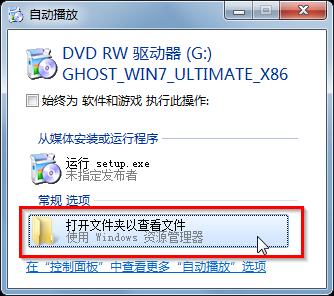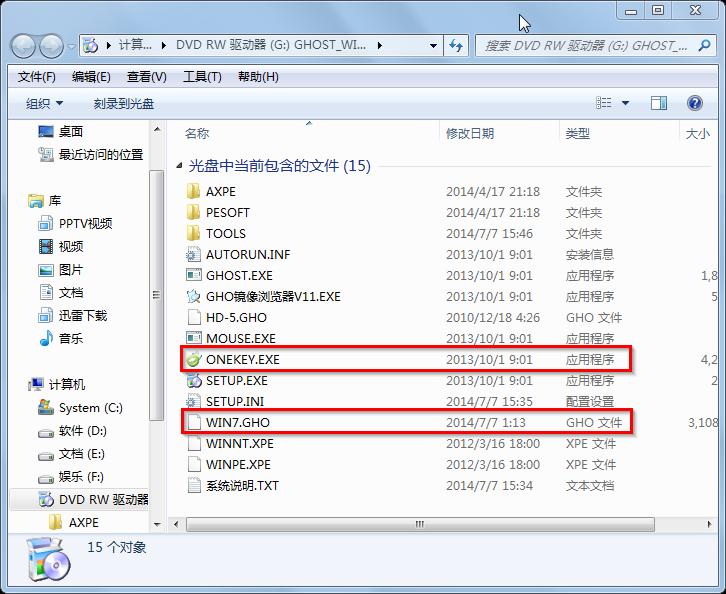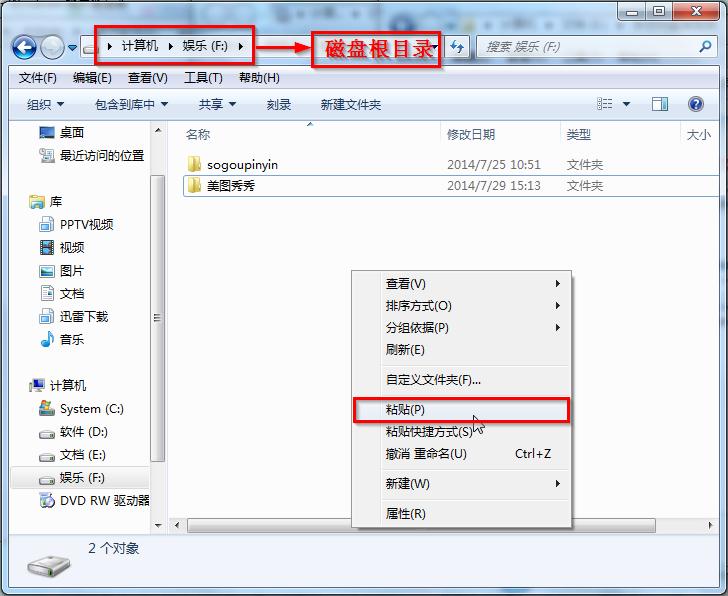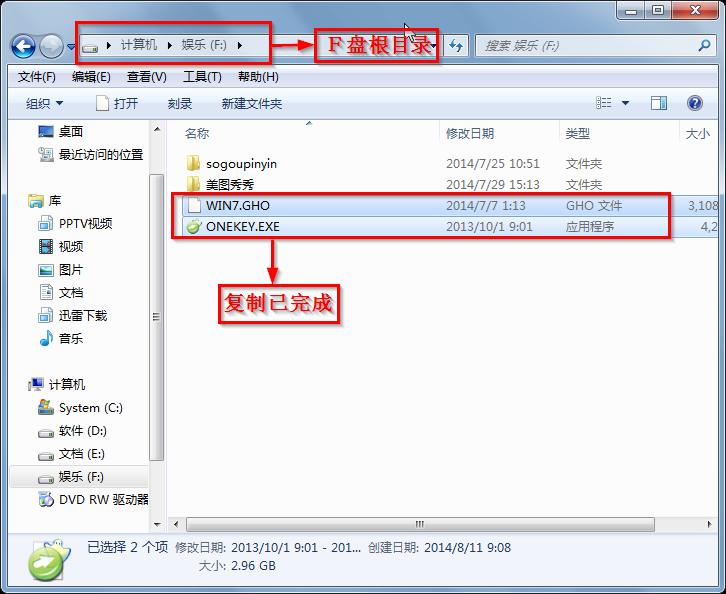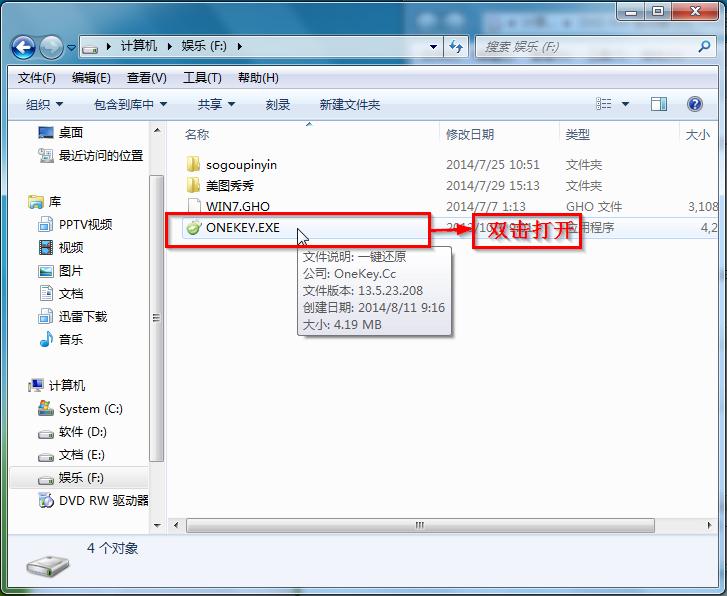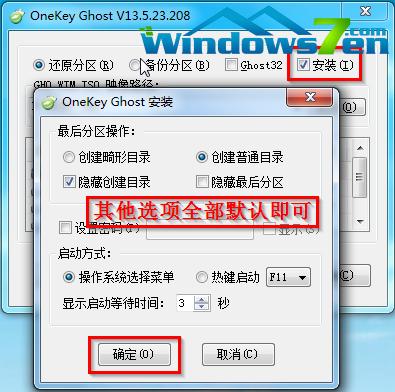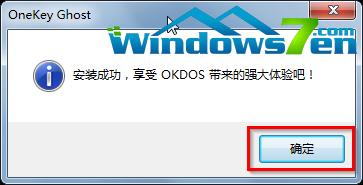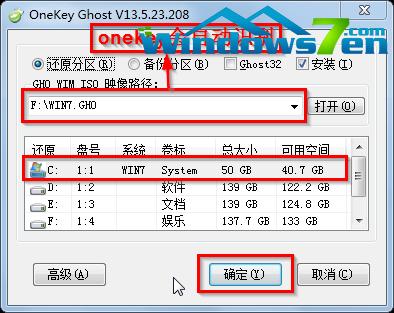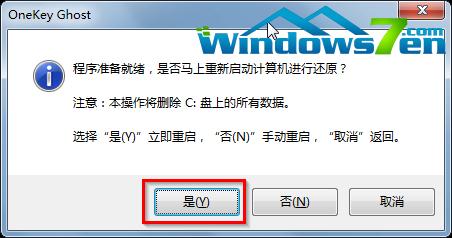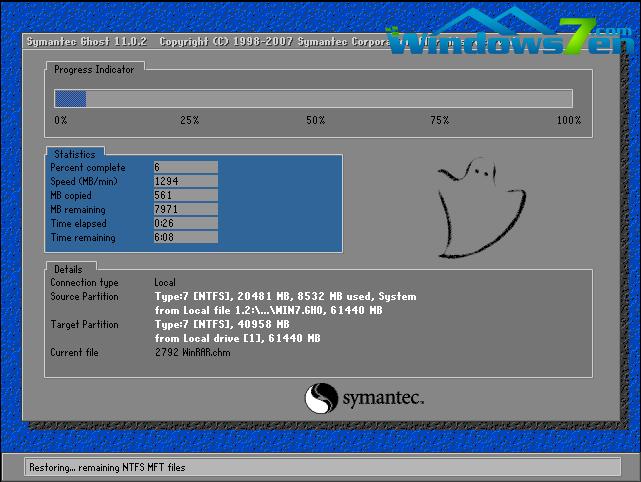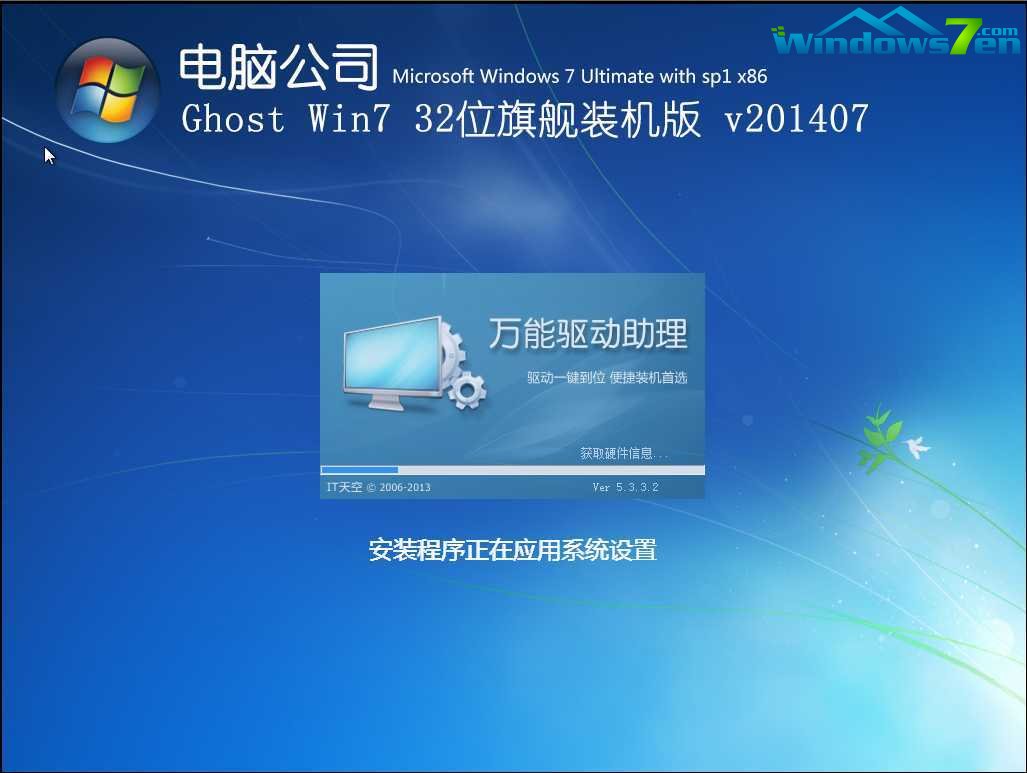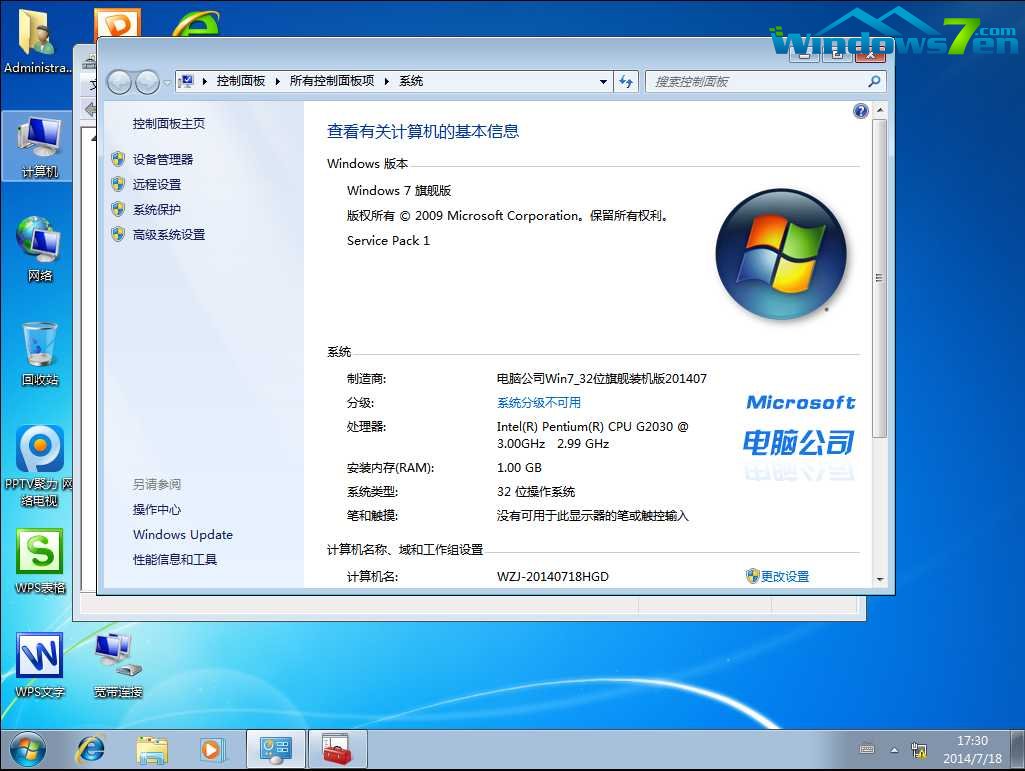雨林木風win732位系統安裝光盤
發布時間:2022-05-27 文章來源:xp下載站 瀏覽:
|
Windows 7,中文名稱視窗7,是由微軟公司(Microsoft)開發的操作系統,內核版本號為Windows NT 6.1。Windows 7可供家庭及商業工作環境:筆記本電腦 、平板電腦 、多媒體中心等使用。和同為NT6成員的Windows Vista一脈相承,Windows 7繼承了包括Aero風格等多項功能,并且在此基礎上增添了些許功能。 有網友問Win7之家小編關于雨林木風win732位系統安裝光盤的教程,現在有很多的安裝方法,但是用win732位旗艦版系統光盤安裝系統的方法是最古老的方法,以前用戶是用來安裝xp系統最多的一種方法,后來win7的出現人們就用U盤安裝了,但是還是有不少的用戶喜歡用光盤安裝系統嗎,因為光盤安裝系統的方法的成功率是最高的,下面就讓小編給大家介紹關于雨林木風win732位系統安裝光盤的教程吧。 一、光盤安裝系統的應用范圍 1.電腦開機無法進入系統的情況下,如果電腦有光驅,那么就可以進行光盤自動安裝法。 2.如果電腦可以正常開機,那么可以使用光盤自動安裝法以及光盤手動安裝法。本文采用的就是該方法其中的一種,復制ONEKEY.EXE和WIN7.GHO到磁盤根目錄的方法。 二、前期準備 1.一張刻有win7 32位系統的完整鏡像光盤。 如果沒有,可以去電腦店購買或者是自己下載win7 32位系統鏡像,進行win7 32位系統光盤刻錄。win7 32位系統鏡像下載盡在:win7系統下載 2014最新版 2.一臺電腦 三、安裝操作步驟(如何用光盤手動安裝win7 32位系統——電腦可以進入系統) 1、電腦開機,將刻錄好的win7 32位系統光盤插入電腦中。 2、待電腦讀取完畢后,在彈出的“自動播放”界面中,選擇并雙擊打開“打開文件夾以查看文件”選項,如圖1所示:
雨林木風win732位系統安裝光盤圖1 3、在打開的光盤里,找到名為“ONEKEY.EXE”程序(如果電腦沒有打開已知文件類型的擴展名的話,就只能看到“ONEKEY”程序,下方的內容也是一樣的)和WIN7.GHO文件→選中→鼠標右鍵→在右鍵菜單欄里選擇“復制”,如圖2所示:
雨林木風win732位系統安裝光盤圖2 4、然后打開要粘貼的目標磁盤→在磁盤根目錄窗口中的空白部分→鼠標右鍵→在右鍵菜單欄里選擇“粘貼”,如圖3所示:
雨林木風win732位系統安裝光盤圖3 5、在圖4中我們可以看到,ONEKEY.EXE程序和WIN7.GHO文件已經復制到F盤根目錄下了。
雨林木風win732位系統安裝光盤圖4 6、雙擊打開“ONEKEY.EXE”一鍵還原程序,如圖5所示:
雨林木風win732位系統安裝光盤圖5 7、在出現的“OneKey Ghost”界面中→在“安裝”前打勾→在彈出的“OneKey Ghost安裝”界面點擊“確定”,其他選項默認即可,如圖6所示:
雨林木風win732位系統安裝光盤圖6 8、在出現的OneKey Ghost提示界面選擇“確定”,如圖7所示:
雨林木風win732位系統安裝光盤圖7 9、在原來的“OneKey Ghost”界面中→選擇“確定”即可,如圖8所示: PS:由于WIN7.GHO和ONEKEY.EXE是同時位于同一磁盤根目錄下,onekey一鍵還原工具會自動識別GHO鏡像文件。
雨林木風win732位系統安裝光盤圖8 10、在出現的“是否馬上重新啟動計算機進行還原”提示中→選擇“是”,電腦立即重啟,如圖9所示:
雨林木風win732位系統安裝光盤圖9 11、電腦重啟后,會出現系統還原進度條,如圖10所示:
雨林木風win732位系統安裝光盤圖10 12、還原完成后,系統再次進行重啟,進入全自動安裝階段,墨染暖心只截取一張圖片作為代表,如圖11所示:
雨林木風win732位系統安裝光盤圖11 13、當出現如圖12所示界面時,就說明光盤手動安裝win7 32位系統完成了。
雨林木風win732位系統安裝光盤圖12 關于雨林木風win732位系統安裝光盤的教程到這里就全部結束了,大家對雨林木風win732位系統安裝光盤的方法都有了解了嗎?有需要雨林木風win732位系統安裝光盤的教程的朋友的就趕緊學習起來吧,好了,如果想了解更多的資訊敬請關注windows7之家官網吧。 Windows 7簡化了許多設計,如快速最大化,窗口半屏顯示,跳轉列表(Jump List),系統故障快速修復等。Windows 7將會讓搜索和使用信息更加簡單,包括本地、網絡和互聯網搜索功能,直觀的用戶體驗將更加高級,還會整合自動化應用程序提交和交叉程序數據透明性。 |